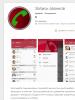เกิดข้อผิดพลาดเมื่อเริ่มแอปพลิเคชัน 0xc0000142 windows 7
ผู้ใช้ระบบปฏิบัติการ Windows 10 อาจเห็นการแจ้งเตือนเมื่อเปิดโปรแกรมหรือเกม: เกิดข้อผิดพลาดเมื่อเริ่มแอปพลิเคชัน 0xc0000142 หากต้องการออกจากแอปพลิเคชันให้คลิกปุ่ม "ตกลง" เราจะดูวิธีการแก้ไขและสาเหตุของข้อผิดพลาดโดยละเอียดในบทความ
สาเหตุ
ความผิดปกติอาจเกิดขึ้นเนื่องจาก:
- การปรากฏตัวของไวรัสในคอมพิวเตอร์
- ไฟล์และไลบรารีที่ขัดแย้ง สูญหาย หรือเสียหายของแอปพลิเคชันที่กำลังเปิดตัว
- ไฟล์ DirectX และ NetFramework ขัดแย้ง สูญหาย หรือเสียหาย
อาจเกิดข้อผิดพลาดได้หาก:
- แรงดันไฟฟ้าไม่เพียงพอที่จะรันแอพพลิเคชั่น (เกม)
- มีการติดตั้งไดรเวอร์ที่ไม่เหมาะสม
- มีการเชื่อมต่ออุปกรณ์ที่เข้ากันไม่ได้
- โมดูล RAM มีข้อผิดพลาด
- การตั้งค่า BIOS ตั้งค่าไม่ถูกต้อง
- มีเซกเตอร์เสียในฮาร์ดไดรฟ์
- Windows ปิดตัวลงในโหมดฉุกเฉิน
การเยียวยา
สำคัญ! ก่อนแก้ไขปัญหา ให้ตรวจสอบระบบเพื่อหาไวรัสโดยใช้ Dr.Web CureIt หรือโปรแกรมป้องกันไวรัสที่มีประสิทธิภาพอื่น ๆ ใน 90% ของกรณี ไวรัสจะติดหรือลบไฟล์ไลบรารี .dll
หากต้องการแก้ไข ให้ทำตามขั้นตอนเหล่านี้:
- คลิกขวาที่ไฟล์โปรแกรม .exe แล้วเลือก “Properties” เปิดเกมในโหมดความเข้ากันได้กับระบบปฏิบัติการเวอร์ชันอื่น ลองตัวเลือกที่เป็นไปได้ทั้งหมด: Windows 8,8.1, 7 ฯลฯ จากนั้นคลิก RMB - เรียกใช้ในฐานะผู้ดูแลระบบ

- ติดตั้ง DirectX และ Net Framework อีกครั้งแล้วรีสตาร์ทพีซีของคุณ
- ติดตั้งแอปพลิเคชั่นหรือเกมอีกครั้ง (ไฟล์ไลบรารีอาจได้รับความเสียหายจากไวรัสหรือเกิดข้อผิดพลาดในการติดตั้ง) ดาวน์โหลดการแจกจ่ายจากแหล่งที่เป็นทางการเท่านั้น เพื่อหลีกเลี่ยงความเสียหายของไฟล์ระหว่างการติดตั้งและการติดไวรัส
- ติดตั้งการอัปเดตที่มีอยู่ทั้งหมดจาก Windows Update

- ทำความสะอาดไฟล์ขยะและโฟลเดอร์ Temp โดยใช้ CCleaner หรือด้วยตนเอง

- การแจ้งเตือนเมื่อเริ่มเกมอาจเกิดจากการทำงานที่ไม่ถูกต้องของไดรเวอร์กราฟิก ย้อนกลับไดรเวอร์เป็นเวอร์ชันก่อนหน้า
- หากข้อผิดพลาดเกิดขึ้นหลังจากที่พีซีติดไวรัส ให้กด Win+R (Run) แล้วป้อนคำสั่ง: sfc /scannow
การสแกนระบบจะเริ่มต้นขึ้น และข้อผิดพลาดและข้อบกพร่องที่ตรวจพบจะถูกกำจัด
- ตรวจสอบดิสก์เพื่อหาข้อผิดพลาดโดยใช้ยูทิลิตี้ chkdsk

- ตรวจสอบค่าการตั้งค่ารีจิสทรี ไปที่ Run (Win + R) แล้วป้อนคำสั่ง: regedit
จากนั้นจึงเปิดกระทู้
ข้อผิดพลาดนี้อาจเกิดขึ้นเมื่อเริ่มต้น การใช้งานหรือ เกม. ดังตัวอย่างด้านล่าง ข้อผิดพลาดในการเริ่มโปรแกรม ออโตแคด:
นี่คือลักษณะที่ปรากฏในระบบเวอร์ชันภาษาอังกฤษ: 
นี่เป็นปัญหาที่พบบ่อยพอสมควรซึ่งอาจเกิดจาก: บาง:
- เลขที่ ห้องสมุดที่จำเป็นในการแจกจ่าย Windows ที่คุณใช้ ไฟล์ระบบใดๆ เสียหายหรือสูญหายโดยสิ้นเชิง
- ไม่มีความเป็นไปได้ เข้าถึงไฟล์เนื่องจากปัญหาความเข้ากันได้
- ขาด .สุทธิกรอบจำเป็นสำหรับการทำงานเต็มรูปแบบของซอฟต์แวร์หรือเสียหาย
- ขาดกระแส ไดเรคเอ็กซ์หรือเสียหาย.
- รบกวนการทำงานของซอฟต์แวร์ ไวรัสหรือ โทรจันโปรแกรม.
- ข้อผิดพลาดฮาร์ดไดรฟ์.
- ข้อผิดพลาดในการตั้งค่า BIOS
วิธีการแก้ไขปัญหาเบื้องต้น
ก่อนที่คุณจะเริ่มแก้ไขปัญหา ให้ลองง่ายๆ รีบูตคอมพิวเตอร์ของคุณ. ดังที่คุณทราบ นี่เป็นวิธีแก้ปัญหาที่เป็นสากล ช่วยได้ในหลายกรณี.
นี่คือบางส่วน เป็นไปได้วิธีแก้ปัญหาเพื่อแก้ไขข้อผิดพลาดหากการรีบูตยังไม่ช่วย
- แก้ไขด้วย การเปลี่ยนแปลงไฟล์รีจิสทรี
ไปที่รีจิสทรีกันเถอะ: 
HKEY_LOCAL_MACHINE\SOFTWARE\Microsoft\Windows NT\CurrentVersion\Windows 
เราพบที่นั่น โหลด AppInit_ DLLs, เปลี่ยนมันด้วย 1 บน .
เพื่อติดตามว่าไฟล์ใดรบกวนการเปิดแอปพลิเคชันของคุณ มีโปรแกรมที่เรียกว่า การทำงานอัตโนมัติ fหรือ หน้าต่าง.
หลักการทำงานของมัน ต่อไป: เมื่อคุณเริ่มแอปพลิเคชัน มันจะติดตามไฟล์ทั้งหมดที่เปิดตัวพร้อมกันกับแอปพลิเคชันนั้น เมื่อรู้จักไฟล์เหล่านี้แล้วจึงพบมันใน ลงทะเบียนเปลี่ยนค่าคล้ายกับที่แสดงไว้ก่อนหน้านี้

แผงควบคุม \ องค์ประกอบแผงควบคุมทั้งหมด \ การกู้คืน(สำหรับเวอร์ชัน Windows 7 ขึ้นไป) 
ระบบปฏิบัติการ Windows 10 มีอินเทอร์เฟซแบบกราฟิกที่ยอดเยี่ยม มุ่งเน้นไปที่ผู้ใช้ส่วนใหญ่ที่จะเข้าใจได้โดยไม่มีปัญหาใด ๆ
แต่ในบางครั้งแม้แต่ระบบปฏิบัติการดังกล่าวก็ยังทำให้เกิดข้อผิดพลาดซึ่งไม่ใช่ผู้ใช้ทุกคนที่สามารถแก้ไขหรือเข้าใจสาเหตุของการเกิดขึ้นได้
ผู้ใช้ Windows 10 มักได้รับข้อความต่อไปนี้: เกิดข้อผิดพลาดเมื่อเริ่มแอปพลิเคชัน 0xc0000142. จะแก้ไขข้อผิดพลาดนี้ได้อย่างไร?
ข้อผิดพลาดของแอปพลิเคชัน 0xc0000142: สาเหตุหลัก
โดยไม่คำนึงถึงประสบการณ์ใน Windows 10 ผู้ใช้ทุกคนมีโอกาสสูงที่จะพบข้อผิดพลาดดังกล่าวเนื่องจาก... ตัวเลือกสำหรับการปรากฏตัวในระบบมีขนาดค่อนข้างใหญ่ บ่อยครั้งที่ข้อผิดพลาดที่คล้ายกันในรูปแบบ 0xc0000142 ปรากฏขึ้นเมื่อเปิดเกมต่าง ๆ หรือแอพพลิเคชั่นต่าง ๆ เนื่องจากขาดไลบรารีที่จำเป็นในระบบรวมถึงความสามารถในการเข้าถึงด้วยเหตุผลหลายประการ
ข้อผิดพลาด 0xc0000142 ที่เกิดขึ้นในระบบอาจเกิดจากสาเหตุหลายประการในรายการนี้:
- ไวรัสเข้าสู่ระบบปฏิบัติการและป้องกันไม่ให้โปรแกรมและแอปพลิเคชันเข้าถึงไลบรารีที่จำเป็น
- ไฟล์ที่จำเป็นในการเปิดเกมโดยสมบูรณ์ ไดรเวอร์ปัจจุบัน ไลบรารีที่จำเป็น และส่วนประกอบต่างๆ ของระบบได้รับความเสียหาย
- เกมหรือแอพพลิเคชั่นที่คุณกำลังใช้งานไม่รองรับ Windows เวอร์ชั่นของคุณ
- มีปัญหาร้ายแรงใน RAM รวมถึงแรงดันไฟฟ้าที่แหล่งจ่ายไฟของคุณจ่ายให้กับส่วนประกอบทั้งหมดในยูนิตระบบ
- BIOS ของเมนบอร์ดมีการตั้งค่าที่ไม่ถูกต้องซึ่งนำไปสู่ความขัดแย้งที่หลีกเลี่ยงไม่ได้ของส่วนประกอบทั้งหมดในคอมพิวเตอร์ของคุณและด้วยเหตุนี้จึงเกิดข้อผิดพลาด 0xc0000142
- ฮาร์ดไดรฟ์เสื่อมสภาพและเซกเตอร์เสียเริ่มปรากฏขึ้นมากขึ้นเรื่อยๆ
ด้านบนนี้เป็นรายการเล็กๆ ของปัญหาที่พบบ่อยที่สุดที่ทำให้เกิดข้อผิดพลาด 0xc0000142 ในความเป็นจริงข้อผิดพลาดดังกล่าวสามารถเกิดขึ้นได้จากหลายปัจจัยแม้หลังจากการอัพเดต Windows ครั้งถัดไปก็อาจมีข้อขัดแย้งในระบบที่จะนำไปสู่ข้อผิดพลาดนี้
วิธีแก้ไขข้อผิดพลาด 0xc0000142 เมื่อเปิดแอปพลิเคชันต่างๆ
ดังที่เราได้กล่าวไว้ก่อนหน้านี้ ไม่สามารถระบุสาเหตุของข้อผิดพลาด 0xc0000142 ได้อย่างเด็ดขาด ดังนั้นเราจะพยายามกำจัดข้อผิดพลาดตามคำแนะนำด้านล่างซึ่งต้องใช้อย่างสม่ำเสมอ หลังจากที่คุณลองเคล็ดลับแล้ว ให้ตรวจสอบเกมเพื่อเปิดตัว หากเริ่มต้นขึ้นและไม่มีข้อผิดพลาดเกิดขึ้น แสดงว่าปัญหาได้รับการแก้ไข หากไม่เป็นเช่นนั้น ให้ไปยังรายการถัดไปในรายการ
หากต้องการแก้ไขข้อผิดพลาด 0xc0000142 ให้ใช้เคล็ดลับต่อไปนี้:
- ขั้นแรก ให้ย้อนกลับระบบไปยังจุดคืนค่าระบบก่อนหน้า หากไม่สามารถดำเนินการกู้คืนระบบได้เนื่องจากไม่มีจุดตรวจสอบ ให้ไปยังจุดถัดไป
อย่าลืมอัปเดตไดรเวอร์ NET Framework และ DirectX ของคุณเป็นเวอร์ชันล่าสุด คุณสามารถดาวน์โหลดได้ฟรีจากเว็บไซต์ Microsoft และดาวน์โหลดไดรเวอร์สำหรับการ์ดแสดงผลจากเว็บไซต์ของผู้ผลิต

- อาจเป็นไปได้ว่าเมื่อคุณติดตั้งเกมหรือแอพพลิเคชั่น ไฟล์บางไฟล์ได้รับความเสียหาย ซึ่งทำให้เกิดข้อผิดพลาด 0xc0000142 เพื่อขจัดปัญหานี้ ขอแนะนำให้ติดตั้งโปรแกรมที่ส่งสัญญาณข้อผิดพลาดอีกครั้ง
ไวรัสบางตัวสามารถลบไฟล์และไลบรารีที่จำเป็นและบล็อกการเข้าถึงได้ เราขอแนะนำให้ตรวจสอบไวรัสในระบบของคุณ หากต้องการทำสิ่งนี้ให้ใช้ Dr.Web CureIt ยูทิลิตี้ฟรียอดนิยมยอดนิยม

หมายเหตุ:หากโปรแกรมป้องกันไวรัสพบไฟล์ที่เป็นอันตรายในระบบ แสดงว่ามีข้อสงสัยว่าไลบรารีระบบที่สำคัญได้รับความเสียหาย หากต้องการคืนค่าโดยไม่ต้องติดตั้งระบบปฏิบัติการใหม่ คุณต้องรีสตาร์ท Windows ในเซฟโหมดและเรียกใช้คำสั่ง “sfc /scannow” ยูทิลิตี้นี้จะตรวจสอบความสมบูรณ์ของไฟล์และแก้ไขปัญหา และไฟล์ที่หายไปจะถูกกู้คืน
เรารันโปรแกรมในฐานะผู้ดูแลระบบและยังระบุความเข้ากันได้ด้วย คลิกขวาที่ทางลัด ไปที่แท็บ "ความเข้ากันได้" จากนั้นเลือกโหมดความเข้ากันได้สำหรับ Windows XP SP3 หรือ Windows 7 
- บางครั้ง การล้างดิสก์จากไฟล์ชั่วคราวจะช่วยแก้ไขข้อผิดพลาด 0xc0000142 ได้ เมื่อต้องการทำเช่นนี้ ให้ลบรายการทั้งหมดในโฟลเดอร์ Temp ที่อยู่ตามเส้นทาง Windows/Temp
ถอดปลั๊กคอมพิวเตอร์ของคุณแล้วลองถอดสายไฟออกจากแหล่งจ่ายไฟโดยตรง วันถัดไปเชื่อมต่อทุกอย่างกลับคืน "การคายประจุ" ประเภทนี้มักจะช่วยแก้ปัญหาร้ายแรงของข้อผิดพลาด 0xc0000142

หากท้ายที่สุดแล้วคุณไม่สามารถแก้ไขข้อผิดพลาด 0xc0000142 โดยใช้วิธีใดวิธีหนึ่งข้างต้นได้ มีความเป็นไปได้สูงที่โปรแกรมจะเข้ากันไม่ได้กับส่วนประกอบของระบบของคุณหรือการทำงานที่ไม่ถูกต้องเนื่องจากการทำงานผิดพลาด ขอแนะนำให้อัปเดต BIOS จากนั้นทดสอบระบบโดยการเชื่อมต่อและยกเลิกการเชื่อมต่อส่วนประกอบที่เป็นปัญหาของคอมพิวเตอร์ของคุณ
ข้อผิดพลาด 0xc0000142 เกิดขึ้นใน Windows เวอร์ชันใดก็ตามเมื่อแอปพลิเคชันไม่สามารถเริ่มต้นได้อย่างถูกต้อง
ปัญหาเกี่ยวข้องกับข้อผิดพลาดในการโหลด DLL ซึ่งหมายความว่าแอปพลิเคชันใช้ไฟล์ระบบที่เสียหายหรือเข้ากันไม่ได้กับโปรแกรม นี่เป็นเพียงรายชื่อโปรแกรมและเกมสั้นๆ ที่ทำให้เกิดข้อผิดพลาดนี้เมื่อเปิดตัว: iTunes, AutoCAD, GTA 5, Fallout 4, Divinity 2 และอื่นๆ อีกมากมาย
0xc0000142 เมื่อเริ่มเกมหรือแอปพลิเคชันใน windows 10, 7, 8: วิธีแก้ไข

การแทนที่ค่า LoadAppInit_DLL ในรีจิสทรี
การติดตั้งแอปพลิเคชันระบบใหม่
เนื่องจากข้อผิดพลาดเกี่ยวข้องกับการใช้ DLL ที่เข้ากันไม่ได้หรือเสียหาย จึงสมเหตุสมผลที่จะพยายามติดตั้งแอปพลิเคชันระบบ ไดรเวอร์ ฯลฯ ใหม่
หรือคุณสามารถดาวน์โหลดทุกอย่างแยกกันได้ เช่น DirectX 11, OpenAl, Net FrameWork เป็นต้น หรือใช้โปรแกรมพิเศษก็ได้ ทั้งหมดในที่เดียว All in One Runtimesซึ่งมีไลบรารีที่จำเป็นทั้งหมดเวอร์ชันล่าสุด

เรียกใช้ sfc (ตัวตรวจสอบไฟล์ระบบ)
เรียกใช้คำสั่ง sfc /scannow เพื่อสแกนไฟล์ระบบที่ได้รับการป้องกันทั้งหมด และแทนที่หากพบเวอร์ชันที่ไม่ถูกต้อง (เพิ่มเติมเกี่ยวกับ)
เมื่อต้องการทำเช่นนี้ ให้เปิดคอนโซลในโหมดผู้ดูแลระบบ เข้า
กด Enter และรอผล
สาเหตุที่เป็นไปได้อื่น ๆ
- ตรวจสอบคอมพิวเตอร์ของคุณเพื่อหาไวรัสที่อาจแก้ไขไฟล์ระบบหรือแอปพลิเคชัน
- ติดตั้งการอัปเดต Windows ทั้งหมดที่จัดคิวไว้ใน Windows Update และรอจนกว่าจะติดตั้งเสร็จสมบูรณ์
- พบได้น้อยกว่า แต่ก็ยังเกิดขึ้นว่าข้อผิดพลาด 0xc0000142 เกี่ยวข้องกับไดรเวอร์การ์ดแสดงผลที่ล้าสมัย อัปเดตไดรเวอร์การ์ดแสดงผลของคุณ
- ติดตั้งแอปพลิเคชันของคุณอีกครั้ง
วิธีการขั้นสูง (สำหรับผู้ใช้ที่มีประสบการณ์)
หากวิธีการก่อนหน้านี้ไม่ได้ผลหรือคุณต้องการค้นหาสาเหตุของข้อผิดพลาด คุณสามารถสแกนแอปพลิเคชันที่เสียหายเพื่อใช้ DLL โดยแสดงเส้นทางแบบเต็มไปยังไลบรารีและแสดงความลึกบิต x32 หรือ x64 เพื่อระบุความไม่เข้ากัน . เราจะใช้โปรแกรม Dependency Walker ซึ่งทำได้ทั้งหมดนี้
เมื่อพบข้อผิดพลาด 0xc0000142 เมื่อเปิดโปรแกรมหรือเกม คนส่วนใหญ่เริ่มค้นหาคำตอบบนอินเทอร์เน็ต ข้อมูลที่พบไม่ทั้งหมดจะเป็นประโยชน์และผู้ใช้ต้องค้นหาตัวเลือกการทำงานโดยอิสระผ่านการลองผิดลองถูก
เมื่อเตรียมบทความจะคำนึงถึงข้อบกพร่องของแหล่งข้อมูลอื่นและตัวเลือกทั้งหมดที่ไม่ได้มีส่วนช่วยในการแก้ปัญหาก็ถูกกำจัดออกไป เราสามารถพูดด้วยความมั่นใจว่าข้อมูลเกี่ยวกับสาเหตุ ผลที่ตามมา และวิธีแก้ไขข้อผิดพลาดนั้นนำเสนอในรูปแบบที่เข้าใจง่ายและเรียบง่ายที่สุด
ข้อผิดพลาดปรากฏใน Windows 7, Windows 8, Windows 10 เวอร์ชันต่าง ๆ หลังจากอ่านแล้ว ผู้ใช้พีซีจะสามารถเข้าใจปัญหาได้ด้วยตนเองโดยไม่ต้องเสียเวลาค้นหาบทความ วิดีโอ ผู้ที่สามารถแก้ไขปัญหาอื่น ๆ ได้ และเขาจะไม่ไปศูนย์บริการซึ่งเขาจะต้องเสียเงินด้วยโดยสิ้นหวัง แต่ละวิธีเหมาะสมกับการแก้ปัญหาในแต่ละเวอร์ชัน
เกิดข้อผิดพลาดเมื่อเริ่มแอปพลิเคชัน 0xc0000142 - เหตุผล
คำถามนี้ซับซ้อน แต่เพื่อที่จะระบุวิธีแก้ไข คุณต้องเข้าใจปัจจัยที่ทำให้เกิดข้อผิดพลาดนี้ เกิดข้อผิดพลาด 0xc0000142 เมื่อเริ่มเกมหรือโปรแกรมรายงานการละเมิดการเริ่มต้นไลบรารี dll แต่อะไรทำให้เกิดการละเมิดเหล่านี้
การวิเคราะห์ปัญหาอย่างละเอียดทำให้เกิดผล มีหลายสาเหตุเกิดขึ้น พวกเขาสามารถแสดงตัวเองออกมาทั้งแบบรวมและแบบแยกกัน ดังนั้นรายการเหตุผลทั้งหมด:
- อิทธิพลของโปรแกรมป้องกันไวรัส
- ข้อขัดแย้ง การขาดหายไป ความเสียหายต่อไฟล์โปรแกรมและเกม
- ไฟล์ไลบรารีเสียหาย, หายไป: DirectX หรือ .NET Framework, Microsoft Visual C++ หายไปหรือเสียหาย;
- ความไม่เข้ากันระหว่างแอปพลิเคชันและเวอร์ชัน Windows ของคุณ
- ความเสียหายต่อไดรเวอร์ฮาร์ดแวร์
- ปัญหาเกี่ยวกับการอนุญาตของผู้ใช้ในการเปิดแอปพลิเคชัน
ผู้ใช้เรียนรู้เกี่ยวกับปัญหาจากข้อความระบบที่ปรากฏขึ้นทันทีหลังจากที่ Windows เริ่มทำงานหรือเมื่อเปิดแอปพลิเคชัน หน้าต่างจะให้ข้อมูลที่จำเป็นแก่เราเกี่ยวกับไฟล์ที่ทำให้เกิดข้อขัดข้อง เมื่อคุณทราบโปรแกรมที่ไม่สามารถเปิดใช้งานได้ คุณสามารถดำเนินการขั้นตอนต่อไปได้
วิธีแก้ไขข้อผิดพลาด 0xc0000142 - วิธีการ
ขั้นตอนไม่ได้จำกัดอยู่เพียงวิธีเดียว กำหนดแนวทางดำเนินการต่อไป ทั้งนี้ขึ้นอยู่กับปัจจัยที่ทำให้เกิดข้อผิดพลาด มาเรียงลำดับทุกอย่างทีละชิ้น
วิธีที่ 1
เรียกใช้โปรแกรมหรือเกมในฐานะผู้ดูแลระบบ วิธีการง่ายๆที่ได้ผล ไม่สามารถหาสาเหตุที่แท้จริงได้ ไม่ว่าข้อกำหนดสำหรับการเปิดตัวจะถูกสร้างขึ้นในโปรแกรมเองหรือต้นทุนของระบบปฏิบัติการใคร ๆ ก็เดาได้ 
วิธีที่ 2
ติดตั้งเกมหรือโปรแกรมใหม่โดยการลบออกจากพีซี และเริ่มกระบวนการติดตั้งอีกครั้ง อาการข้อผิดพลาด: การหยุดชะงัก ข้อผิดพลาดในการติดตั้ง แอสเซมบลีหัก หากการติดตั้งใหม่แบบง่ายๆ ไม่ได้ผล ให้ค้นหาแหล่งดาวน์โหลดอื่น เป็นทางการจะดีกว่า
วิธีที่ 3
เรียกใช้โปรแกรมหรือเกมในโหมดความเข้ากันได้สำหรับ Windows เวอร์ชันอื่น บางทีแอปพลิเคชันอาจได้รับการออกแบบมาสำหรับเวอร์ชันก่อนหน้าซึ่งเป็นสาเหตุที่ทำให้เกิดข้อขัดแย้ง 
วิธีที่ 4
การติดตั้งใหม่หรืออัพเดตไดรเวอร์ฮาร์ดแวร์ อาจมีความผิดปกติซึ่งส่งผลต่อความสมบูรณ์ของทั้งระบบ การอัพเดตหรือติดตั้งไดรเวอร์ใหม่จะช่วยแก้ไขสถานการณ์ได้ เยี่ยมชมเว็บไซต์ของผู้ผลิตหรือใช้ดิสก์ที่มาพร้อมกับพีซีหรือแล็ปท็อปของคุณ ส่วนใหญ่มักเป็นไดรเวอร์การ์ดแสดงผล
วิธีที่ 5
อัปเดต ติดตั้งไลบรารี DirectX, Microsoft Visual C++, .NET Framework ใหม่ ส่วนใหญ่อย่างท่วมท้น พวกเขาเป็น "ผู้ดำเนินการ" ของการเปิดตัว หากไลบรารีใดไลบรารีหนึ่งหรือทั้งหมดล้มเหลว จะส่งผลต่อการเปิดและการทำงานของแอปพลิเคชันอื่น
วิธีที่ 6
ปิดการใช้งานซอฟต์แวร์ป้องกันไวรัสระหว่างการเริ่มต้น ยังไม่ทราบแน่ชัดว่าโปรแกรมป้องกันไวรัสทำงานอย่างไร เนื่องจากนี่เป็นความลับทางการค้า โปรแกรมป้องกันไวรัสบางตัวสามารถบล็อกการเปิดตัวโปรแกรม เกม และแอพพลิเคชั่นที่ไม่ผ่านการรับรองสำหรับ Windows ที่ละเมิดลิขสิทธิ์ได้
วิธีพิเศษ
Esrv.exe เกิดข้อผิดพลาดเมื่อเริ่มแอปพลิเคชัน 0xc0000142แตกต่างจากคนอื่นเล็กน้อย ปัญหาอยู่ในยูทิลิตี้จาก Intel เรายังไม่ทราบสาเหตุทั้งหมด แต่สามารถแก้ไขได้ง่าย - อัปเดตยูทิลิตี้หรือลบออก มักเกิดขึ้นหลังจากการอัพเดตแพ็คเกจ Windows
ผลลัพธ์ของงานที่ทำ
มีการอธิบายวิธีการว่าไม่ทางใดก็ทางหนึ่งไม่มากก็น้อยในการแก้ปัญหาของผู้ใช้ด้วยข้อผิดพลาดนี้ วิธีการที่อธิบายไว้ในบทความใช้ได้กับ Windows 7, 8, 10 ทางเลือกสุดท้าย หากวิธีอื่นล้มเหลวและคุณได้อ่านข้อมูลทั้งหมดแล้ว ให้ลองบูตระบบจากดิสก์สำหรับบูตแล้วทำการกู้คืนหรือติดตั้งใหม่ เราหวังว่าจะมี "ความสุข" - "เกิดข้อผิดพลาดเมื่อเริ่มแอปพลิเคชัน 0xc 0000142 หากต้องการออกจากแอปพลิเคชันให้คลิก "ตกลง" คุณจะไม่เห็นมันอีกต่อไป)
หากคุณมีคำถามใด ๆ คุณสามารถถามพวกเขาในแบบฟอร์มความคิดเห็นด้านล่าง
วิดีโอ: เกิดข้อผิดพลาดเมื่อเริ่มแอปพลิเคชัน 0xc0000142 - จะแก้ไขได้อย่างไร